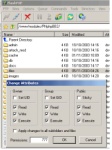Aslında başlık ismi biraz acaip oldu,”kurtarmak”.
Eğer çift işletim sistemi kullanıyorsanız,o zaman başlık doğru gibi 🙂 (bilmece gibi oldu)
Neyse biz konumuza dönelim.Diyelimki windowsunuz güme gitti,yeniden kurmak zorundasınız ve kurdunuz.Bilgisayarınızı açtınız ama penguen yok olmuş.Aslında yok olmuyor,yine harddiskinizde uslu uslu sizi bekliyor.Peki nasıl geri getireceğiz?
Merak etmeyin windows penguenimiz içeri girmesin diye kapıları-pencereleri kapatsa da biz onu içeri almasını biliriz diyoruz ve PCLinuxOS liveCDmizi takıp bilgisayarı yeniden başlatıyoruz.Sistem açıldıktan sonra girişimizi root olarak yapıyoruz.
Şimdi”Başlat—>system—>Terminal—->konsole” tıklıyoruz.
Önce linux bölümümüzün nerede olduğunu öğrenmek için konsolda ” fdisk -l (le tuşu!) yazıp entere basıyoruz ve linux bölümünü bir yere not ediyoruz.Dikkat,swap değil,linux!
Evet anlatım bitti gibi 😉
Diyelim sizinki hda3 olsun,o zaman şu şekilde:
#mount dev/hda mnt/hda3 <–burada dev ile mnt önündeki (/) yatay çizgiyi koymayı siz unutmayın
#chroot mnt/hda3 <–burada mnt önüne(/) yatay çizgiyi koymayı siz unutmayın
#grub-install hd0
Veya diyelim sizinki hdb5 olsun, o zaman da şu şekilde:
#mount dev/hdb mnt/hdb5 <–burada dev ile mnt önündeki (/) yatay çizgiyi koymayı siz unutmayın
#chroot mnt/hdb5 <–burada mnt önüne(/) yatay çizgiyi koymayı siz unutmayın
#grub-install hd0
ÖNEMLİ:
hd0 birinci harddisktir.Eğer 2 harddisk varsa birincisi 0 diğeri 1 dir,yani hd0 ve hd1.Genellikle linuxta grub’u birinci harddiske kurarız.
Resimde görünen “hda1” benim linux bulunan bölümümdür,sizinki farklı olabilir.Bunu konsolda iken fdisk -l ile öğrenin.
Ayrıca bu resim sanalPC’de çekilmiştir,ancak izlenen yol (linux bölümü hda1,hda2,hda3,hdb1,hdb2 vs hariç) aynıdır.
NOT:Bu yazıyı yollamak için tam 1 saat uğraştım.Yolladığım zaman hata alıyordum, meğer dev ve mnt önündeki (/) bu çizgidenmiş 🙂 bunu da öğrenmiş oldum.